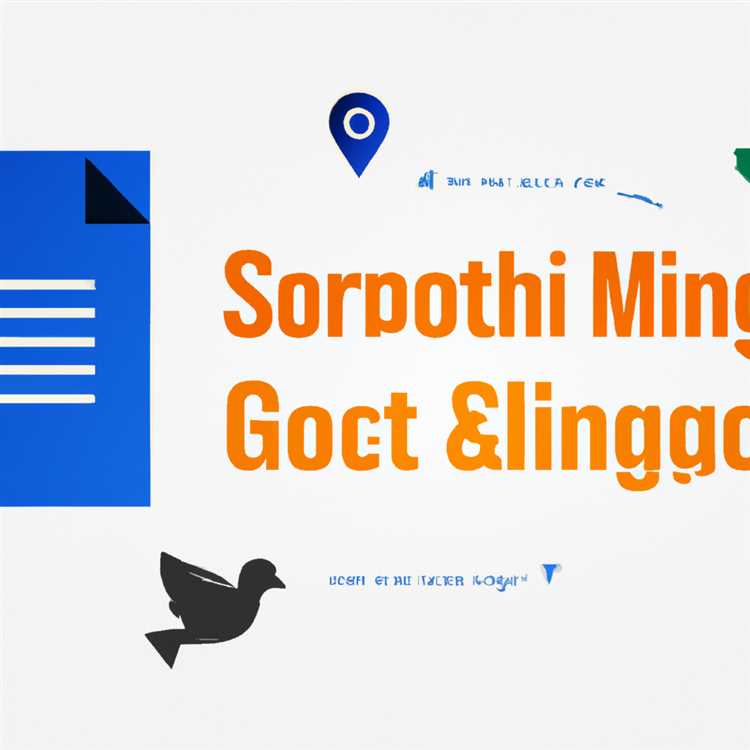Western Digital, 2 TB My Passport harici sabit sürücülerini Windows işletim sistemleri için optimize edilmiş tek bir NTFS bölümüne böler. Bu tek bölüm, yeni bir birim oluşturmaya gerek kalmadan Windows 8'in Disk Yönetimi yardımcı programı aracılığıyla sürücüyü yeniden biçimlendirmeyi mümkün kılar. Ancak, yeniden biçimlendirmeden önce sürücüdeki tüm önemli verileri yedeklemelisiniz. Biçimlendirme tamamlandıktan sonra sürücüdeki tüm veriler kaybolacaktır.
Aşama 1
2TB My Passport sürücüsünü USB kablosunu kullanarak bilgisayarınıza bağlayın.
Adım 2
Windows 8'in yardımcı program menüsünü açmak için "Win-X"e basın ve "Disk Yönetimi"ni seçin. Alternatif olarak, ekranın sol alt köşesine sağ tıklayın ve "Disk Yönetimi"ni seçin.
Aşama 3
Disk Yönetimi'ndeki herhangi bir bölmeden harici sürücünün harfine sağ tıklayın ve "Biçimlendir"i seçin.
4. Adım
Sürücüyü yalnızca Windows işletim sistemlerinde kullanmayı planlıyorsanız, "Dosya Sistemi" açılır menüsünü tıklayın ve "NTFS"yi seçin. Sürücüyü bir Mac'te de kullanmanız gerekiyorsa, "exFAT" öğesini seçin. İsteğe bağlı olarak, Birim Etiketi alanına sürücü için bir ad girin. Bu ad, Dosya Gezgini'nde sürücüyü tanımlamaya yardımcı olur.
Adım 5
Sürücüdeki verileri tamamen sildiğinizden emin olmak için "Hızlı Biçimlendir" seçeneğinin işaretini kaldırın. Bu seçeneği devre dışı bırakmak, biçimlendirme süresini büyük ölçüde artıracaktır. Güvenlik konusunda endişeniz yoksa ve hızlı bir yeniden biçimlendirme istiyorsanız bu seçeneği işaretli tutun.
Sürücüyü biçimlendirmek için "Tamam" ı tıklayın. Önceki seçiminize ve bilgisayarınızın hızına bağlı olarak, biçimlendirme saniyeler veya saatler sürebilir.